官网链接:https://www.layui.com/laydate/
如何设置当前时间为最小时间
<!DOCTYPE html>
<html>
<head>
<meta charset="utf-8">
<title>使用 layDate 独立版</title>
<meta name="renderer" content="webkit">
<meta http-equiv="X-UA-Compatible" content="IE=edge,chrome=1">
<meta name="viewport" content="width=device-width, initial-scale=1, maximum-scale=1">
<meta name="apple-mobile-web-app-status-bar-style" content="black">
<meta name="apple-mobile-web-app-capable" content="yes">
<meta name="format-detection" content="telephone=no">
<style>
body{padding: 20px;}
.demo-input{padding-left: 10px; height: 38px; min-width: 262px; line-height: 38px; border: 1px solid #e6e6e6; background-color: #fff; border-radius: 2px;}
.demo-footer{padding: 50px 0; color: #999; font-size: 14px;}
.demo-footer a{padding: 0 5px; color: #01AAED;}
</style>
</head>
<body>
<input type="text" class="demo-input" placeholder="请选择日期" id="test2">
<script src="laydate/laydate.js"></script> <!-- 改成你的路径 -->
<script>
lay('#version').html('-v'+ laydate.v);
//执行一个laydate实例
laydate.render({
elem: '#test2', //指定元素,
type: 'datetime',
min: '2019-04-04',// min: 'new Date()' 为当前日期
});
</script>
</body>
</html>
浏览器中预览,点击选择日期,可以看到只可以选择今天和之后的日期,不可以选择之前的

layDate 日期组件设置指定最小和最大日期范围
<input type="text" id="check_day" name="check_day" value="2020-10-01 - 2020-11-12">
<script>
lay('#version').html('-v'+ laydate.v);
//执行一个laydate实例
//日期范围
laydate.render({
elem: '#check_day'
, range: true,
min: '2020-10-01',
max: '2020-11-12'
});
</script>
效果图如下,只能选择指定范围的日期








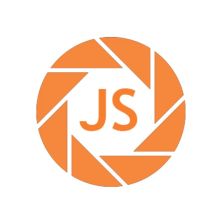

















 1891
1891

 被折叠的 条评论
为什么被折叠?
被折叠的 条评论
为什么被折叠?








